- 公開日:
iPhoneでYouTube動画をダウンロード保存できる無料アプリ
この記事では、iPhoneでYouTube動画を保存できる無料アプリをご紹介します。
iPhoneに動画を保存するとオフライン再生ができ、いつでも好きな時に視聴できます。
なお、ここで紹介するアプリはすべてアプリ内だけでなく端末に保存できるものを厳選しています。
iPhoneでYouTube動画を保存できる無料アプリ
iPhoneでYouTube動画を保存できる無料アプリをご紹介します。
- トルミル
- Clicha(クリッチャ)
- Webox
- Mixbox
トルミル
「トルミル」アプリは、YouTube動画をiPhone本体に保存できるアプリです。
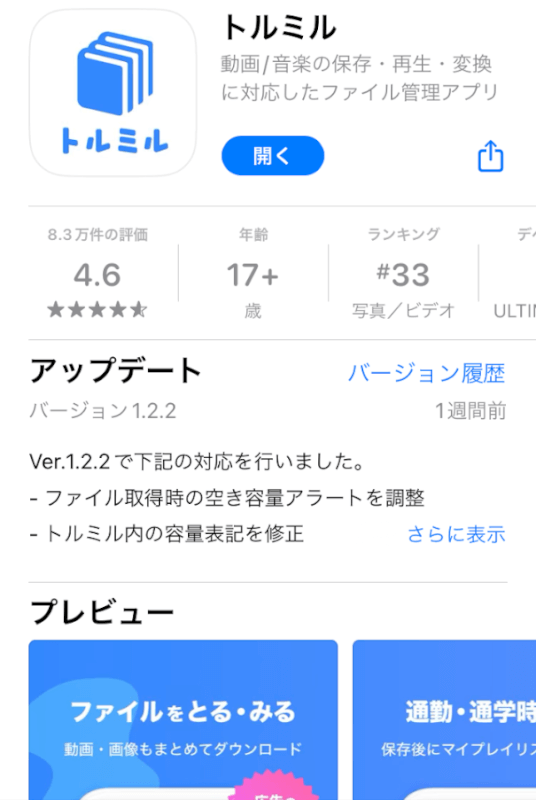
アプリ内のフォントやカラーなど、仕様がかわいらしいのが特徴です。
アプリはApp Storeからインストールできます。ただし、保存の際は30秒程の広告が表示されるのでご注意ください。
以下の記事の「トルミル」セクションで、「トルミル」アプリを使ってYouTubeをiPhone本体に保存する方法をご紹介しています。
Clicha(クリッチャ)
「Clicha(クリッチャ)」アプリは、YouTube動画をiPhone本体に保存できます。
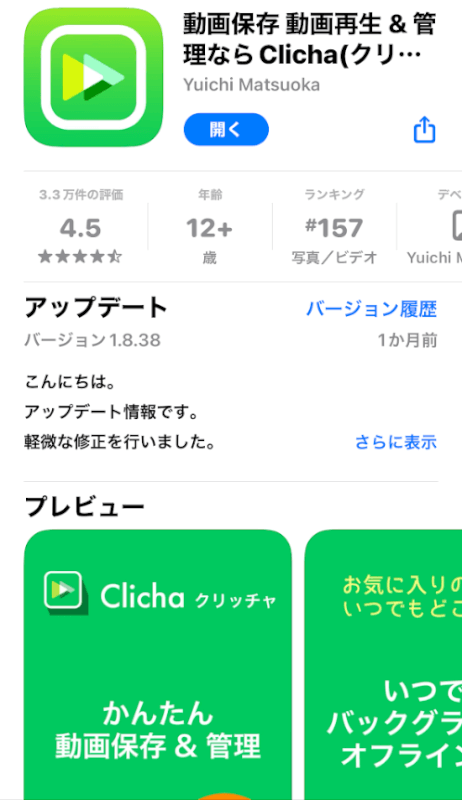
アプリの操作は簡単で、保存までの過程が短いのでおすすめです。
アプリはApp Storeからインストールできます。
「Clicha」アプリで、YouTube動画を保存する方法は以下のとおりです。ただし、30秒程の広告が2~3回表示されます。
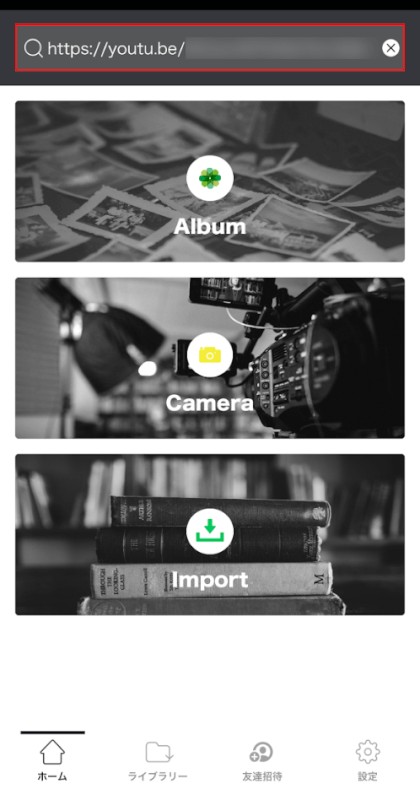
まず、アプリ内にYouTube動画を保存します。
アプリを起動して、検索ボックスに保存したいYouTube動画のURLを入力します。
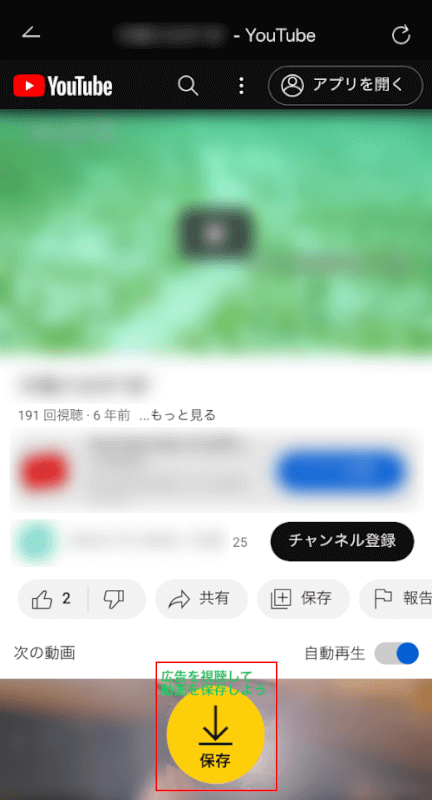
動画が表示されたので、保存マークをタップします。

広告が表示されるので、画面右上の×を押して消します。
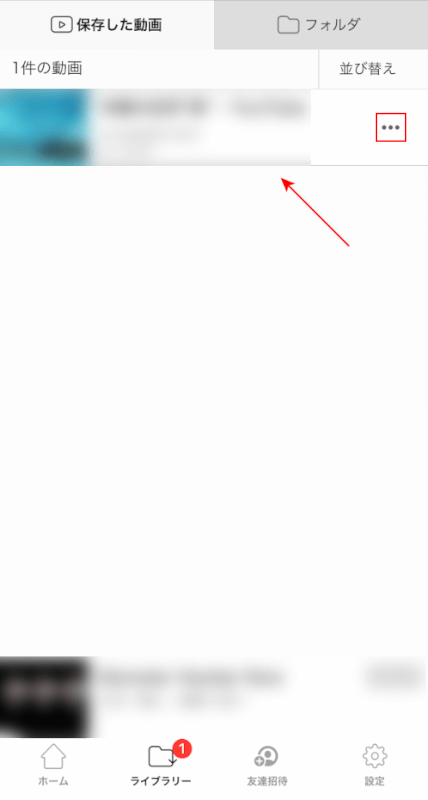
ライブラリーに動画が表示されているので、アプリ内に動画が保存できています。
次に、端末に保存します。動画の横にある...を選択します。

画面右上にある共有マークをタップします。
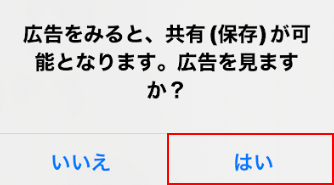
「広告をみると、共有(保存)が可能となります。広告を見ますか?」ダイアログボックスが表示されます。
「はい」ボタンを押します。
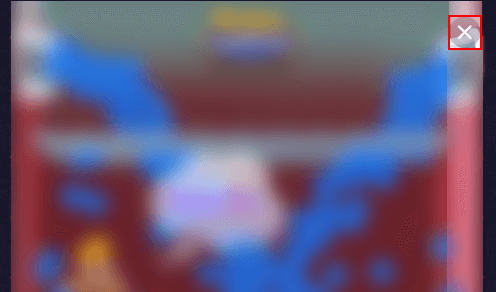
再び広告が表示されるので「×」を押して消します。
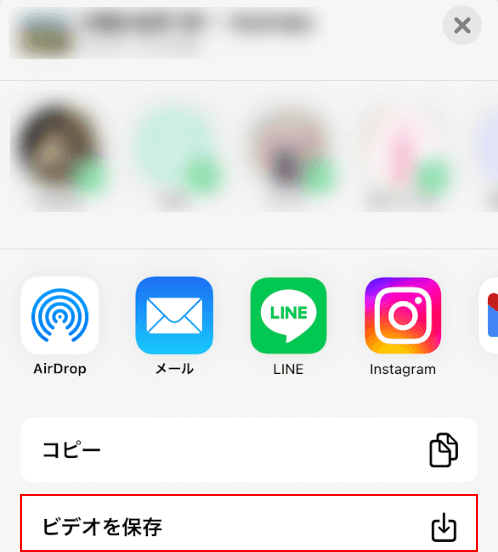
ビデオを保存を選択します。
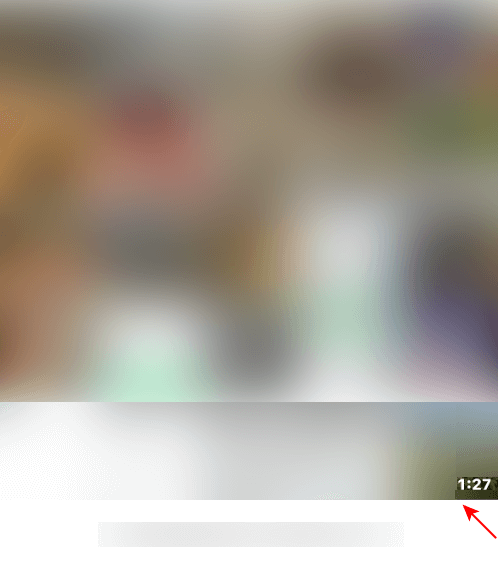
iPhoneのカメラロールに保存した動画が表示され、それを選択して動画が再生されれば正しく保存できています。
また、以下の記事では「Clicha」アプリ内でオフライン再生する方法をご紹介しています。
iPhone版YouTubeを無料でオフライン再生するアプリ
Webox
「Webox」アプリを使って、YouTube動画をiPhone本体に保存できます。
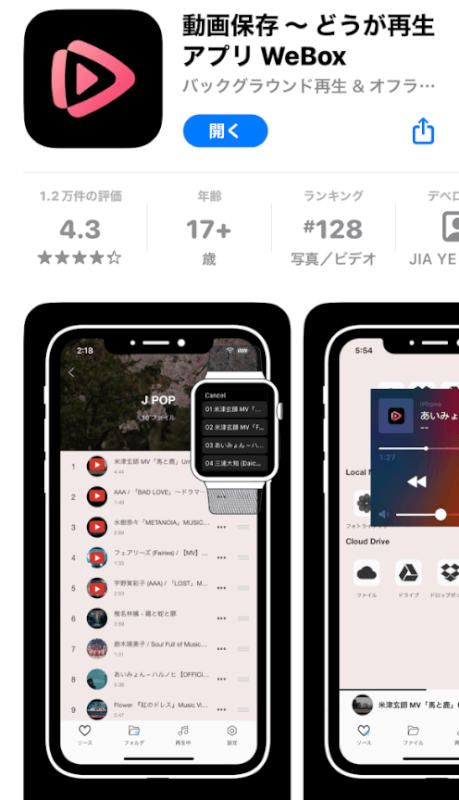
こちらは保存までの過程が長いですが、広告がないのでストレスは少ないです。
アプリはApp Storeからインストールできます。
「Webox」アプリで、YouTube動画を保存する方法は以下のとおりです。
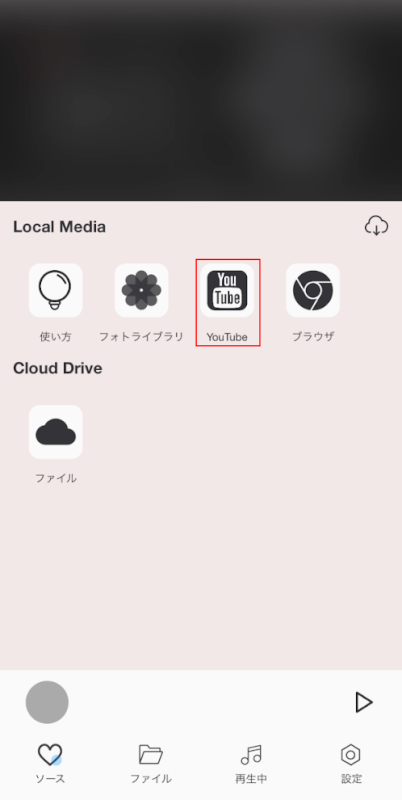
まず、アプリ内にYouTube動画を保存します。
アプリを起動して、YouTubeを選択します。
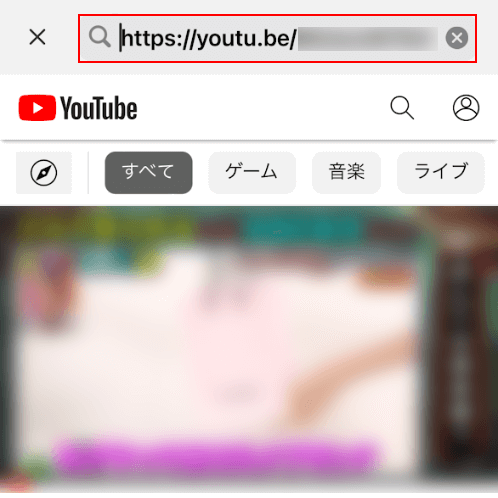
検索ボックスに保存したいYouTube動画のURLを入力します。

動画が表示されたので、保存マークをタップします。

「成功しました!」ダイアログボックスが表示されます。
「オフライン」ボタンを押します。

デフォルトフォルダを選択します。
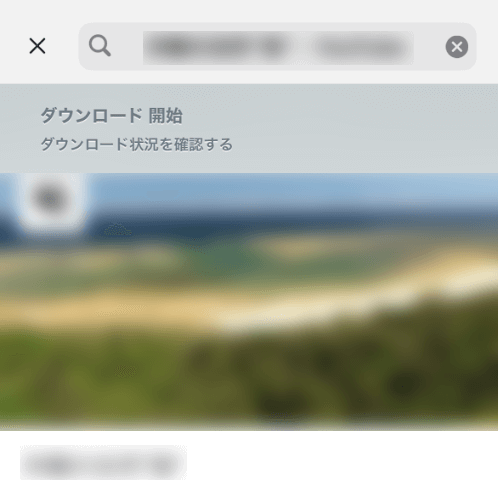
保存が開始されます。
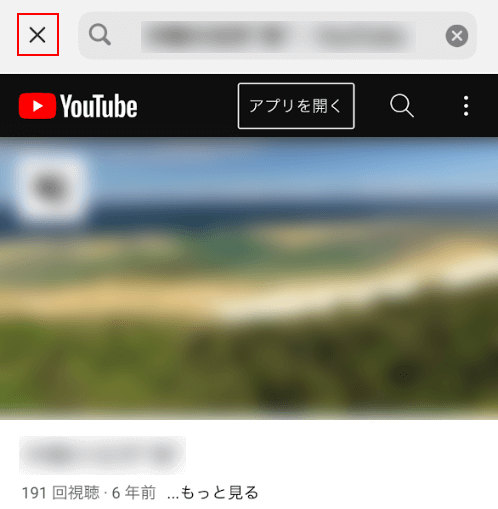
画面左上の×を押します。
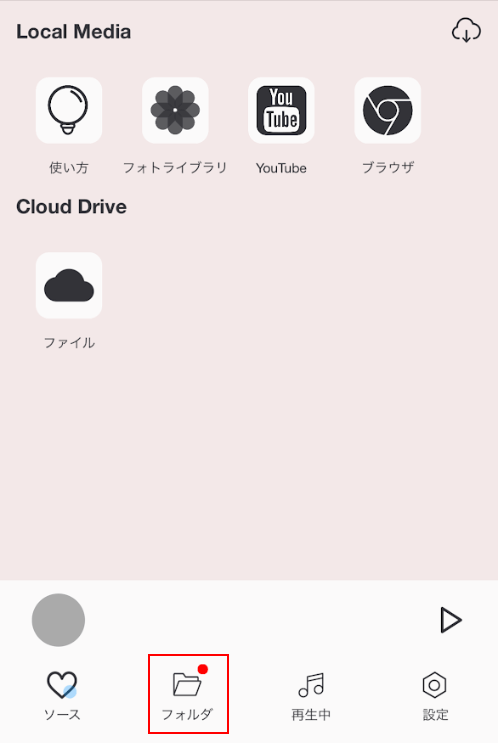
ホーム画面に戻るので、フォルダを選択します。
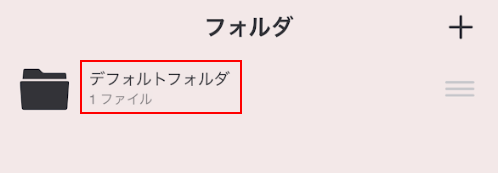
フォルダが開き、デフォルトフォルダを選択します。
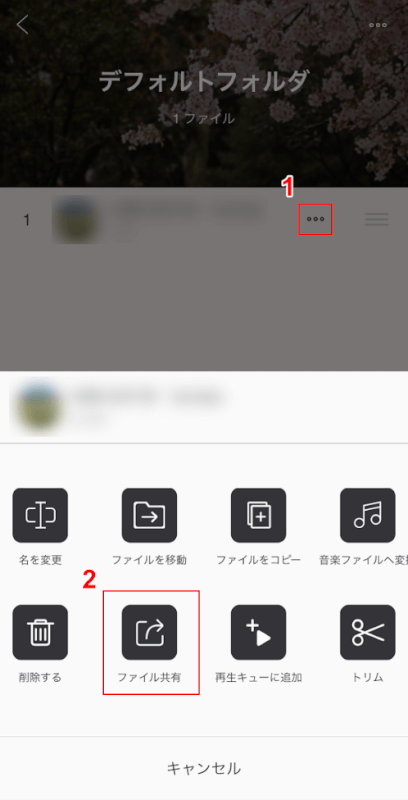
デフォルトフォルダに動画が表示されているので、アプリ内に動画が保存できています。
次に、端末に保存します。①動画の横にある…、②ファイル共有の順に選択します。
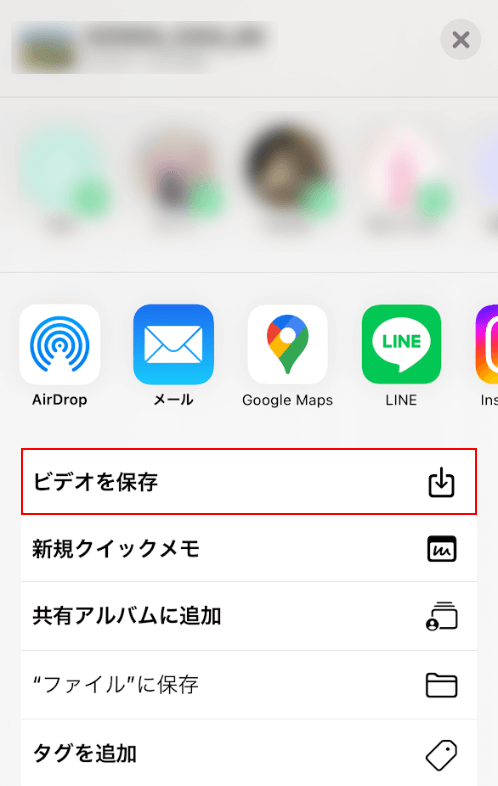
ビデオを保存を選択します。
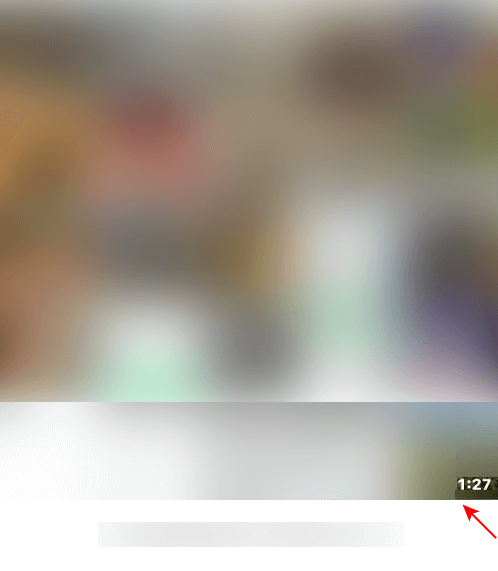
iPhoneのカメラロールに保存した動画が表示され、それを選択して動画が再生されれば正しく保存できています。
Mixbox
「Mixbox」アプリを使えば、YouTube動画をiPhone本体に保存できます。

YouTube動画をアプリ内に保存した後に端末に保存します。広告が表示されないのでスムーズに行えます。
アプリはApp Storeからインストールできます。
以下で、「Mixbox」アプリでYouTube動画を保存する方法をご紹介します。
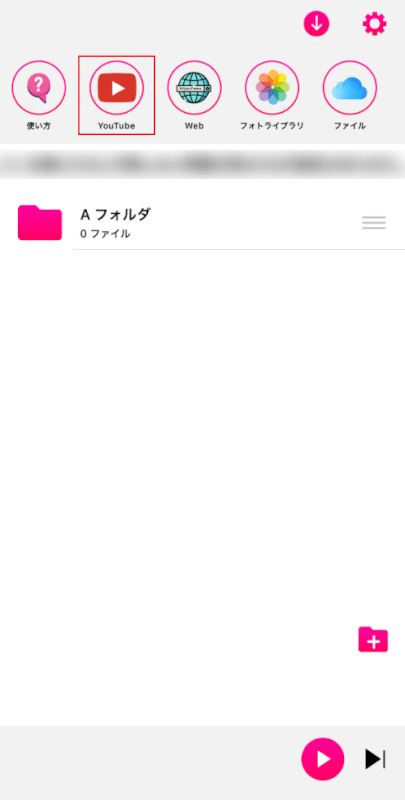
まず、アプリ内にYouTube動画を保存します。
アプリを起動して、YouTubeを選択します。

検索ボックスに保存したいYouTube動画のURLを入力します。
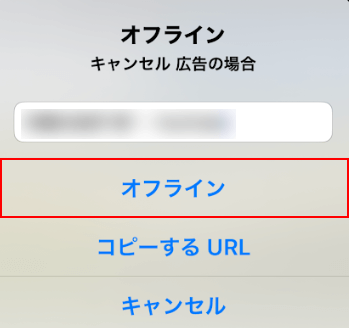
「オフライン」ダイアログボックスが表示されます。
「オフライン」ボタンを押します。
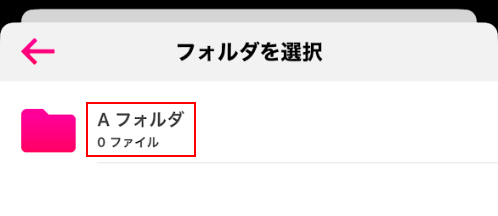
Aフォルダを選択します。
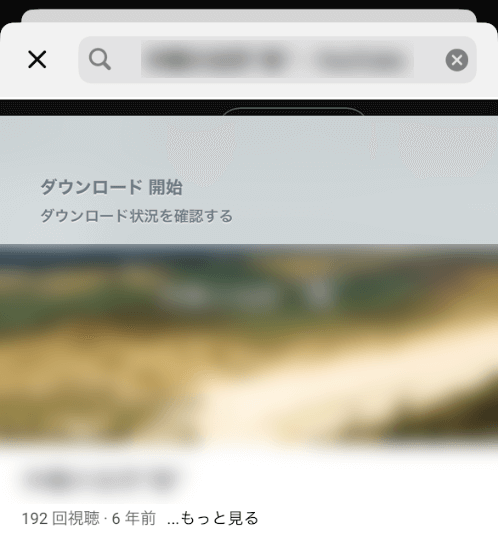
保存が開始されます。
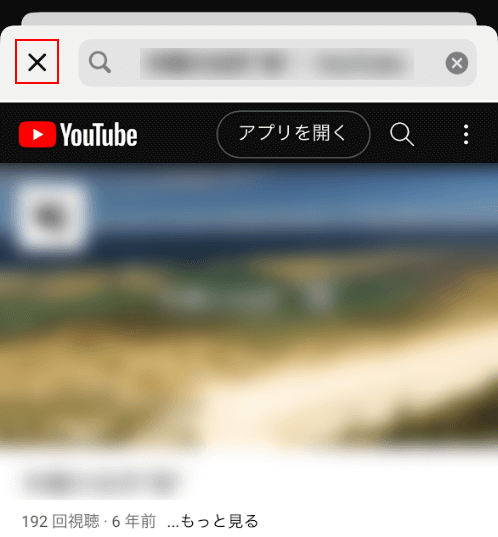
画面左上の×を押します。
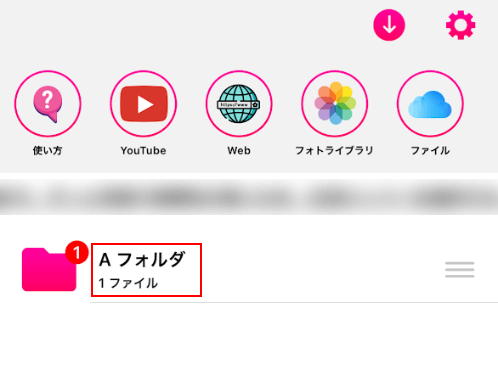
ホーム画面に戻るので、Aフォルダを選択します。
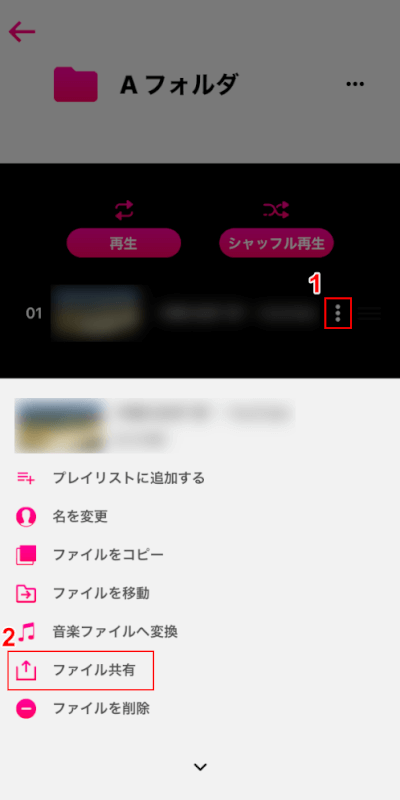
Aフォルダに動画が表示されているので、アプリ内に動画が保存できています。
次に、端末に保存します。①動画の横にある…、②ファイル共有の順に選択します。
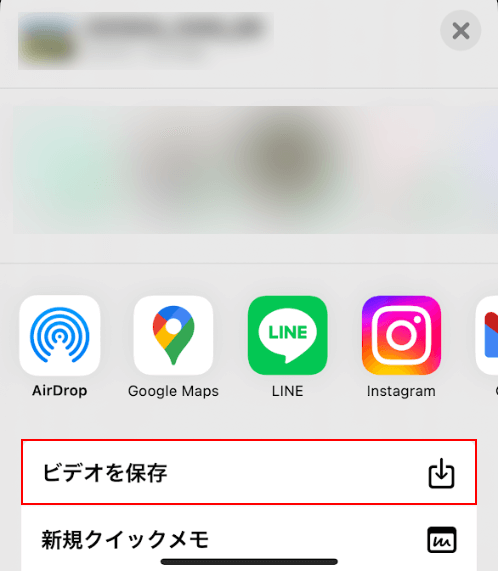
ビデオを保存を選択します。

「"動画保存"で写真をライブラリに追加しようとしています」ダイアログボックスが表示されます。
「OK」ボタンを押します。
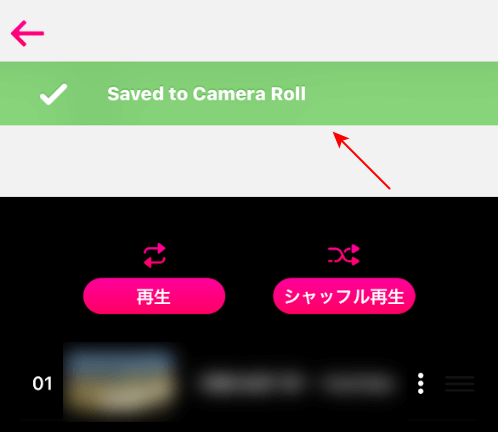
「Saved to Camera Roll」と表示されたので、保存が完了しました。

iPhoneのカメラロールに保存した動画が表示され、それを選択して動画が再生されれば正しく保存できています。